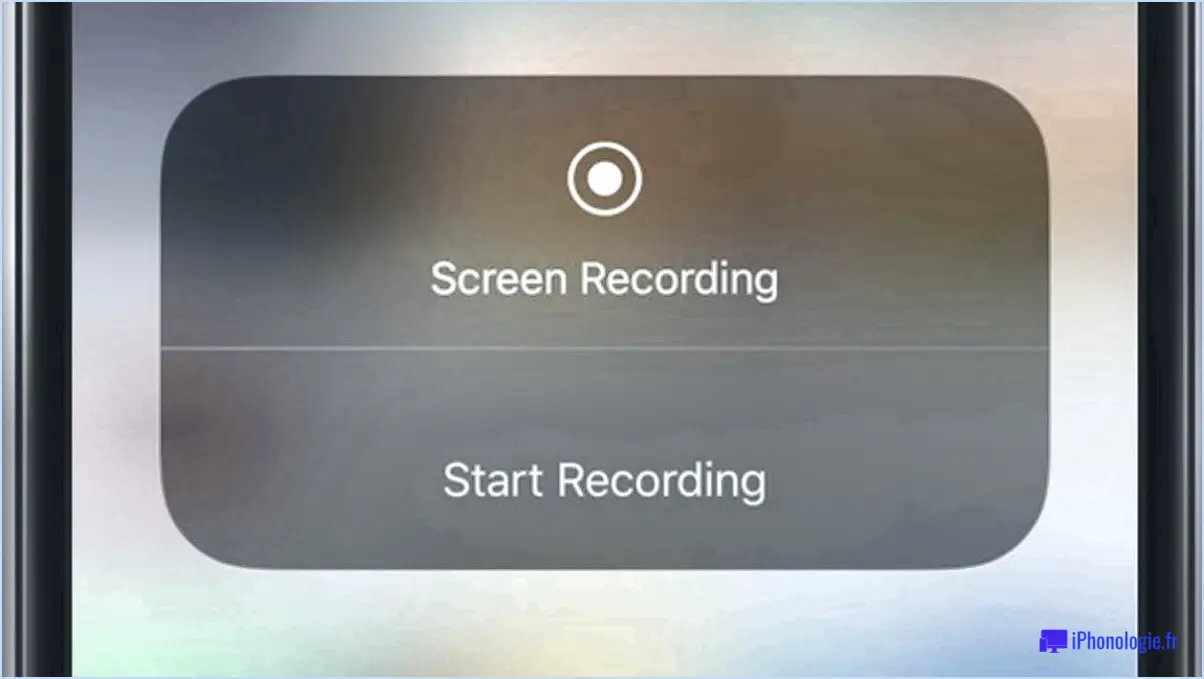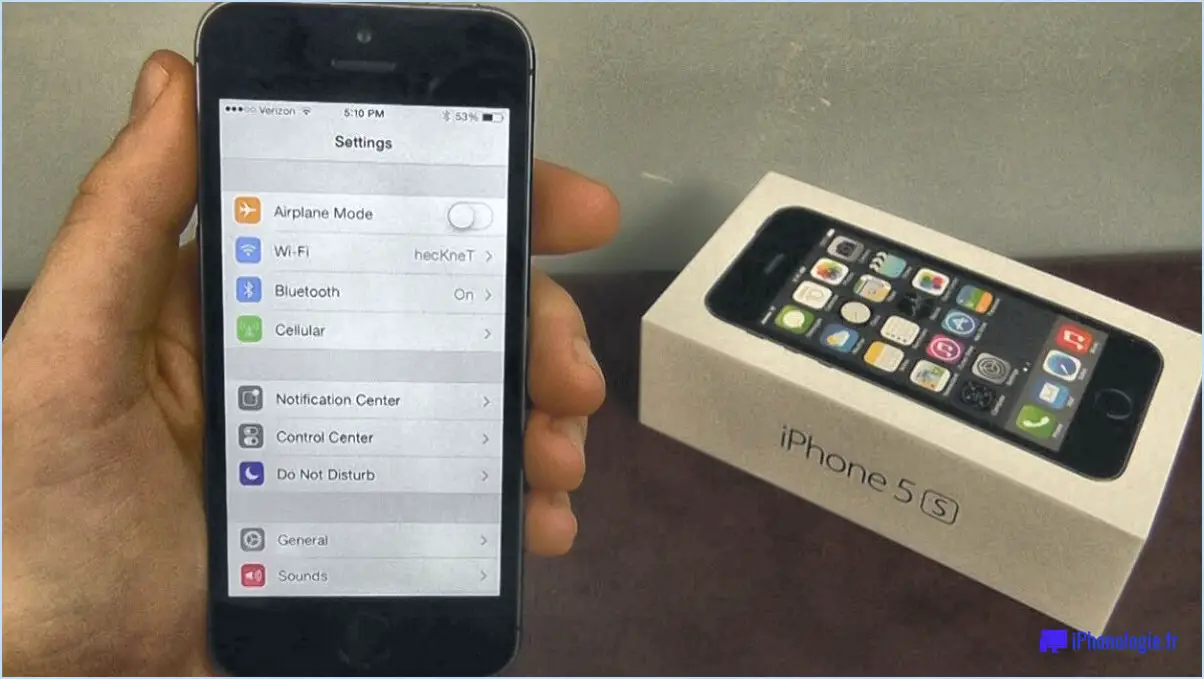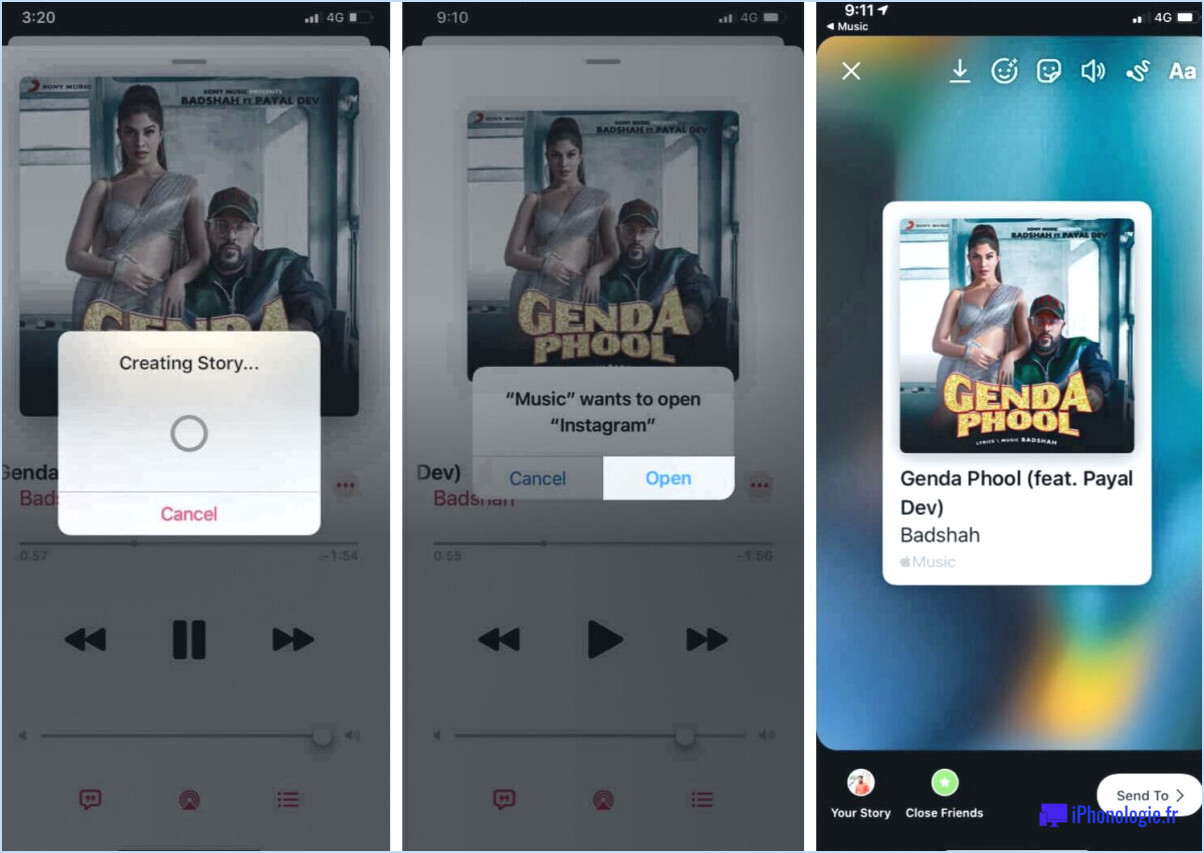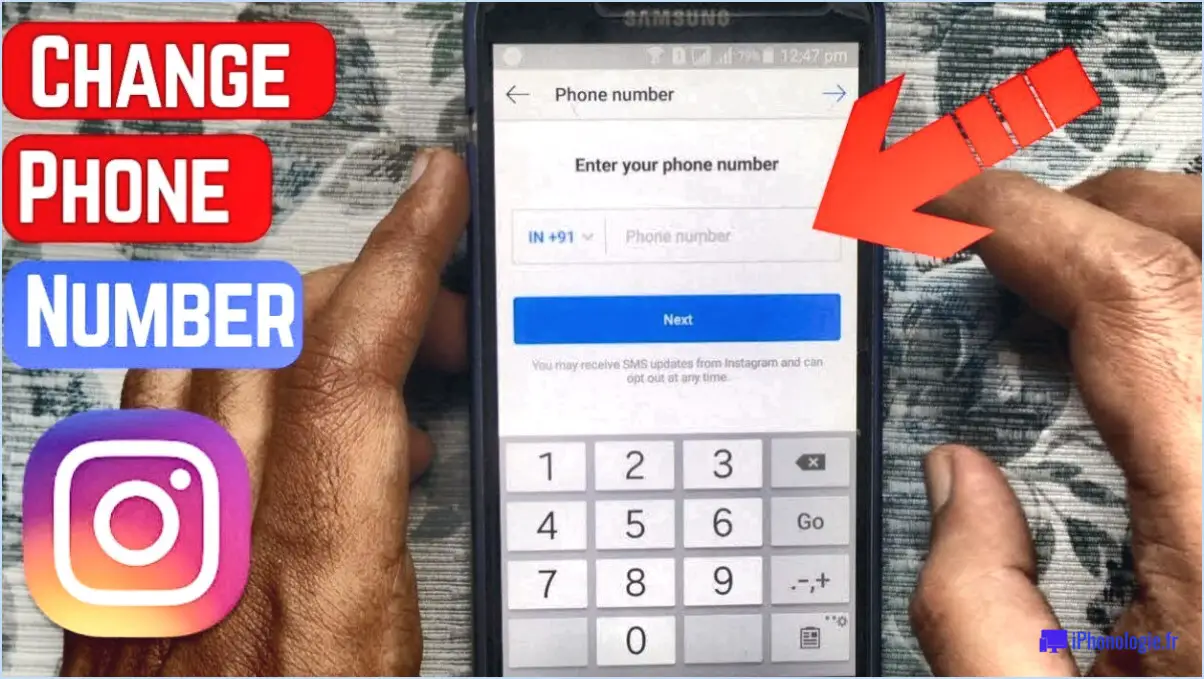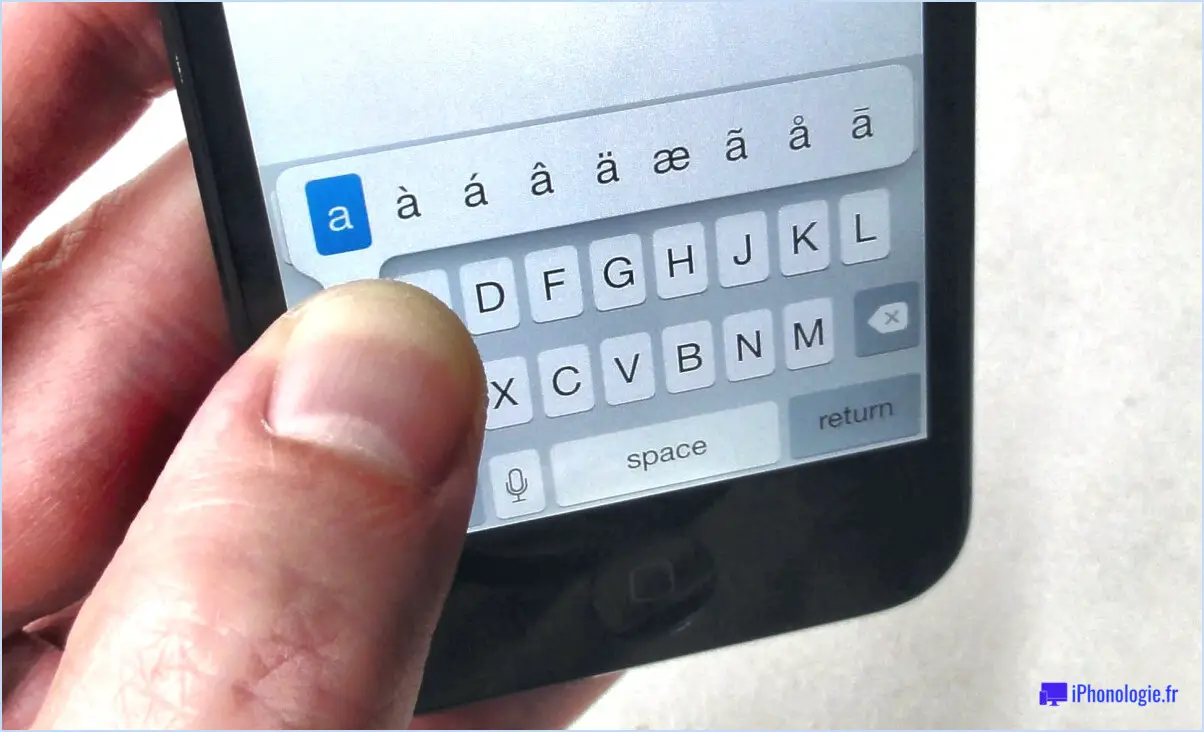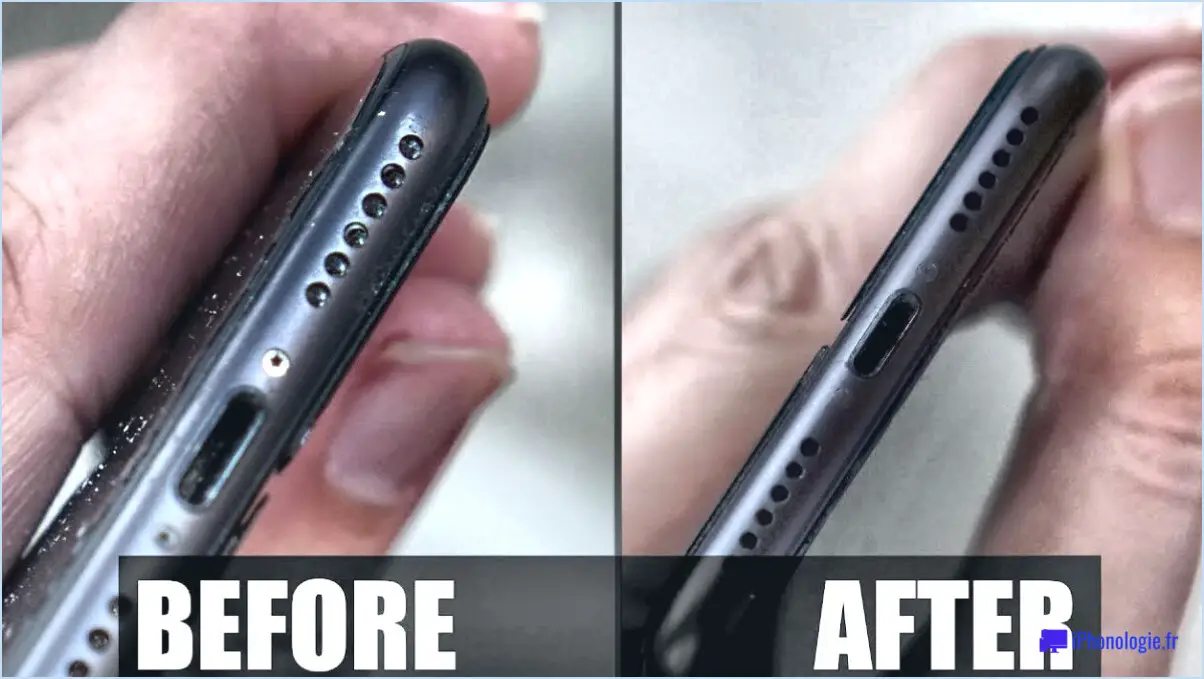Comment voir combien d'applications on a sur l'iphone?
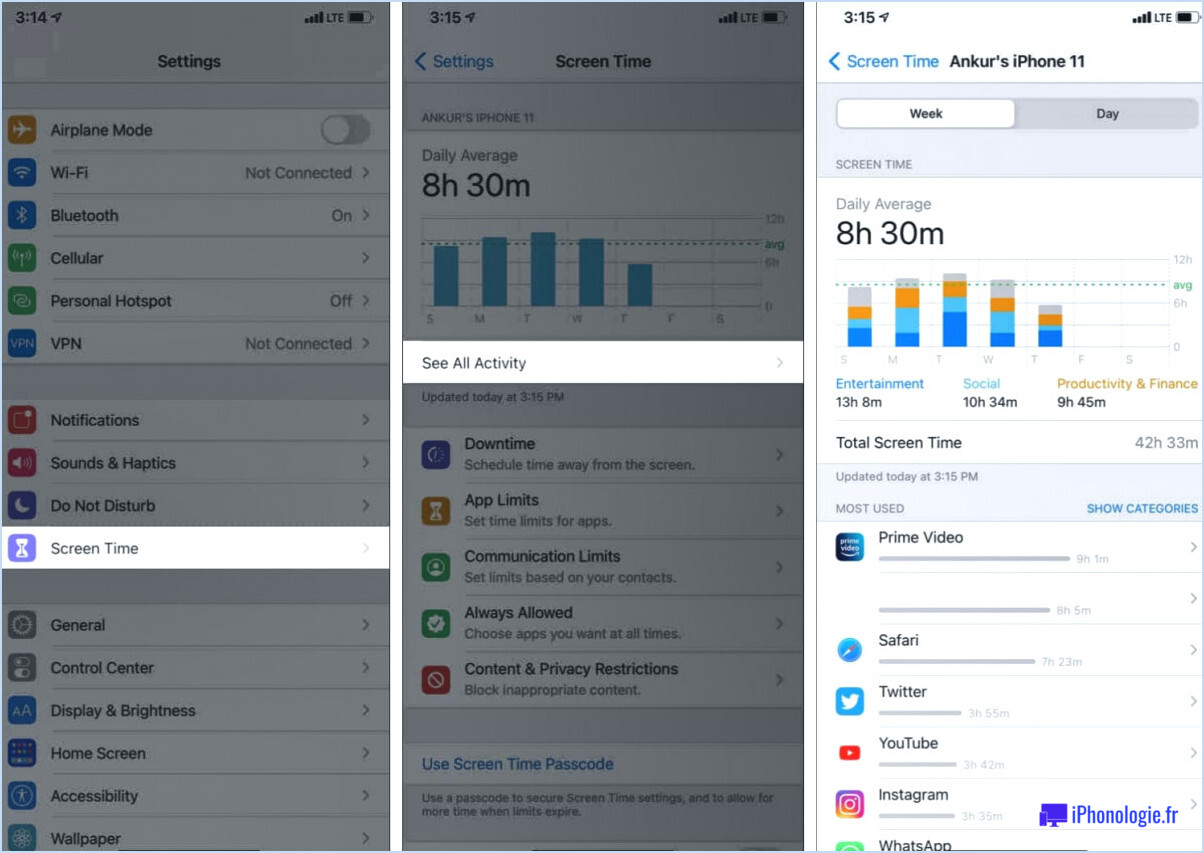
Pour voir combien d'applications vous avez sur votre iPhone, vous pouvez suivre les étapes suivantes :
- Déverrouillez votre iPhone et localisez l'application "Réglages". Elle est généralement représentée par une icône d'engrenage et se trouve sur votre écran d'accueil.
- Appuyez sur l'application "Réglages" pour l'ouvrir. Une fois que vous êtes dans le menu des réglages, faites défiler vers le bas et recherchez l'option "Général". Tapez dessus pour continuer.
- Dans le menu "Général", vous trouverez plusieurs options et paramètres. Recherchez l'option "Stockage". & Utilisation d'iCloud" et appuyez dessus. Vous accéderez ainsi à un écran où vous pourrez gérer le stockage de votre appareil.
- Dans la section "Stockage", vous trouverez des informations sur l'espace de stockage utilisé sur votre iPhone. Pour obtenir une analyse détaillée de l'utilisation des applications, cliquez sur l'option "Gérer le stockage". Vous obtiendrez ainsi une liste de toutes les applications installées et de la quantité de stockage consommée par chacune d'entre elles.
- Faites défiler la liste pour voir les applications et leur utilisation respective de l'espace de stockage. Les applications sont classées par ordre décroissant, les plus volumineuses étant placées en haut de la liste. Vous aurez ainsi une idée précise des applications qui occupent le plus d'espace sur votre appareil.
En suivant ces étapes, vous pouvez facilement déterminer le nombre d'applications présentes sur votre iPhone et identifier celles qui utilisent le plus d'espace de stockage. Ces informations peuvent s'avérer utiles si vous souhaitez libérer de l'espace sur votre appareil ou gérer vos applications plus efficacement.
Comment voir toutes mes applications téléchargées sur l'iPhone iOS 14?
Pour voir toutes vos applications téléchargées sur l'iPhone iOS 14, vous pouvez suivre les étapes suivantes :
- Ouvrez l'App Store sur votre iPhone.
- En bas de l'écran, vous trouverez l'onglet "Mises à jour". Tapez dessus.
- Vous accédez à un nouvel écran dans lequel vous pouvez consulter la liste des mises à jour disponibles pour vos applications.
- En haut de l'écran, vous trouverez une section intitulée "Purchased" (Achats). Tapez dessus.
- Une liste de toutes les applications téléchargées s'affiche alors. Vous pouvez faire défiler cette liste pour trouver l'application spécifique que vous recherchez.
N'oubliez pas que la liste comprend des applications gratuites et payantes que vous avez téléchargées par le passé. Si vous souhaitez télécharger à nouveau l'une de vos applications précédemment téléchargées, il vous suffit de cliquer sur l'icône de nuage située à côté du nom de l'application.
Voilà, c'est fait ! Vous savez maintenant comment afficher facilement toutes vos applications téléchargées sur l'iPhone iOS 14.
Combien d'applications possède une personne moyenne?
Il n'y a pas de réponse définitive à cette question, car elle varie d'une personne à l'autre. Toutefois, selon une étude de Localytics, une personne moyenne possède environ 26 applications sur son téléphone.
Comment savoir combien de fois une application a été téléchargée sur l'App Store?
Il n'existe pas de méthode directe pour déterminer le nombre de fois qu'une application a été téléchargée à partir de l'App Store. Cependant, vous pouvez faire une estimation en utilisant l'approche suivante :
- Vérifier les classements: Regardez le nombre d'évaluations que l'application a reçues sur l'App Store.
- Diviser par le taux de conversion: Divisez le nombre d'évaluations par le taux de conversion moyen pour estimer le nombre de téléchargements. Le taux de conversion représente le pourcentage d'utilisateurs qui évaluent l'application après l'avoir téléchargée.
- Tenir compte des limites: Gardez à l'esprit que cette estimation peut ne pas être tout à fait exacte, car elle suppose un taux de conversion constant et ne tient pas compte des utilisateurs qui n'évaluent pas l'application.
N'oubliez pas que cette méthode n'est qu'une approximation, car Apple ne fournit pas de chiffres publics sur les téléchargements d'applications sur l'App Store.
Comment puis-je voir toutes les applications que j'ai téléchargées en 2021?
Pour afficher une liste complète de toutes les applications que vous avez téléchargées en 2021 sur votre iPhone, procédez comme suit :
- Ouvrez l'App Store sur votre appareil.
- Appuyez sur l'onglet Mises à jour situé en bas de l'écran.
- Descendez jusqu'au bas de la page.
- Tapez sur l'onglet "Téléchargé", qui se trouve à cet endroit.
En suivant ces étapes, vous obtiendrez une liste chronologique de toutes les applications que vous avez téléchargées au cours de l'année 2021. La liste comprendra à la fois des applications gratuites et payantes, et elles seront classées dans l'ordre de leur date de téléchargement, les plus récentes apparaissant en haut de la liste.
Cette méthode vous permet de consulter facilement l'historique de vos téléchargements d'applications, ce qui facilite le référencement et la gestion des applications que vous avez acquises en 2021.
Pouvez-vous voir quand une application a été téléchargée pour la dernière fois sur l'iPhone?
Oui, vous pouvez afficher la date du dernier téléchargement d'une application sur votre iPhone. Pour accéder à cette information, suivez les étapes suivantes :
- Ouvrez l'App Store sur votre iPhone.
- Appuyez sur l'onglet "Mises à jour" situé en bas.
- Faites défiler l'écran jusqu'en bas.
- Vous trouverez une liste des applications qui ont été mises à jour pour la dernière fois sur votre appareil.
En consultant cette liste, vous pouvez facilement déterminer la date du dernier téléchargement de chaque application sur votre iPhone. C'est un moyen pratique de suivre les mises à jour des applications et de rester informé des derniers changements. Cette fonction vous permet de rester organisé et de vous assurer que vos applications sont à jour.
Ainsi, si vous souhaitez savoir quand une application a été téléchargée pour la dernière fois sur votre iPhone, il vous suffit de vous rendre dans la section "Mises à jour" de l'App Store et de trouver les informations correspondantes en bas de l'écran.
Comment ouvrir deux applications à la fois sur iOS 14?
Pour ouvrir deux apps à la fois sur iOS 14, vous pouvez utiliser la fonction Split View. Commencez par glisser vers le haut depuis le bas de l'écran pour accéder au Centre de contrôle. Ensuite, appuyez sur les icônes des deux applications que vous souhaitez ouvrir simultanément et maintenez-les enfoncées. Au bout d'un court instant, les deux applications passeront en mode Split View, ce qui vous permettra de les afficher et d'interagir avec elles côte à côte. Cette fonction améliore les capacités multitâches, ce qui vous permet d'accroître la productivité et l'efficacité de votre appareil iOS.
Peut-on avoir deux écrans sur l'iPhone?
Tout à fait ! Il est en effet possible d'avoir deux écrans sur un iPhone. Il existe plusieurs méthodes pour y parvenir :
- Application Duet Display ou Air Display: En utilisant des applications telles que Duet Display ou Air Display, vous pouvez étendre l'écran de votre iPhone à un deuxième écran. Ces applications vous permettent de connecter votre iPhone à un ordinateur ou à une tablette sans fil ou via un câble, le transformant ainsi en un moniteur secondaire.
- Adaptateur HDMI: Une autre option consiste à connecter votre iPhone à un écran ou à un téléviseur à l'aide d'un adaptateur HDMI. Il suffit de brancher l'adaptateur sur le port Lightning de votre iPhone et de le connecter au port HDMI de l'écran externe. Cela vous permettra de refléter ou d'étendre l'écran de votre iPhone sur l'écran plus grand.
Ces méthodes offrent une grande flexibilité et permettent d'étendre l'espace réel de l'écran de votre iPhone, vous offrant ainsi une expérience plus immersive et plus productive.